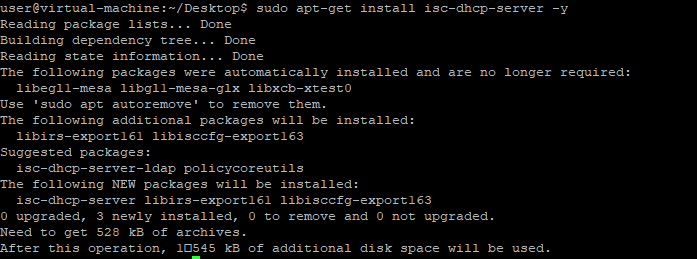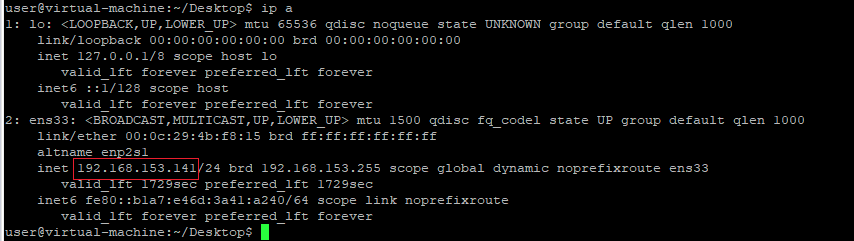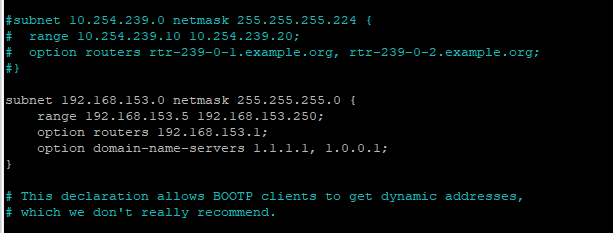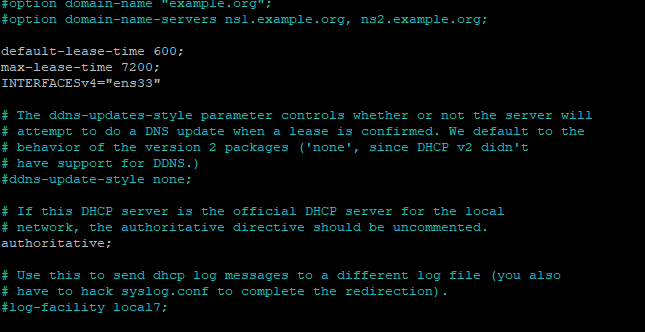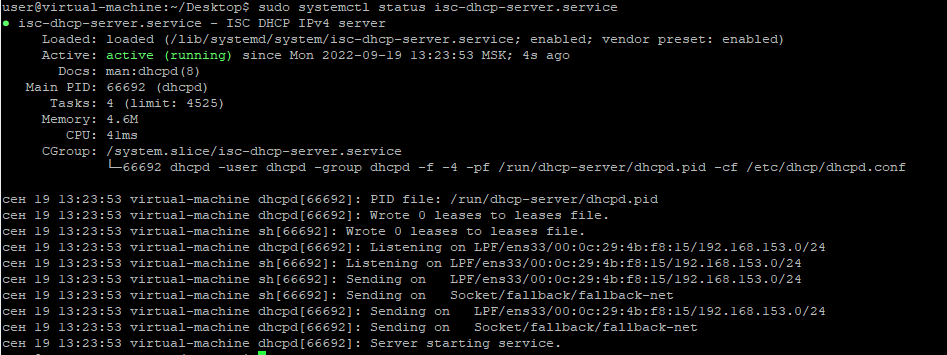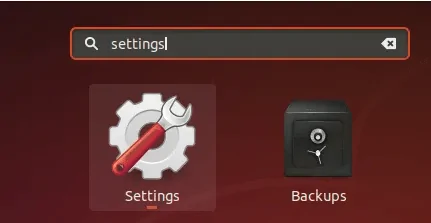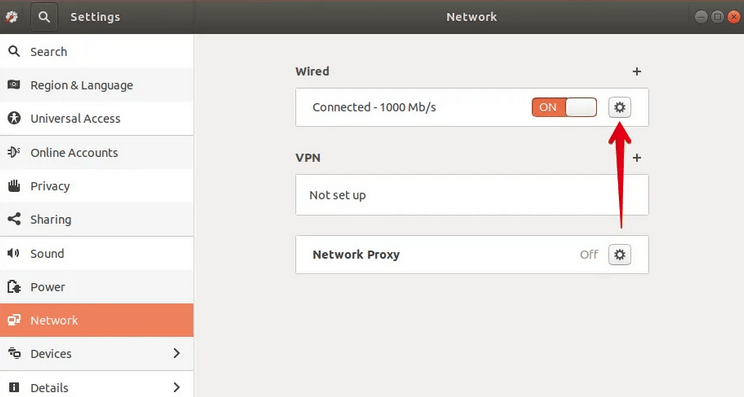- Как настроить DHCP-сервер в Ubuntu
- Установка сервера DHCP
- Настройка сервера DHCP
- Определение подсети
- Глобальная конфигурация DHCP
- Управление Службой DHCP
- Настройка клиента DHCP
- Список арендованных адресов
- Похожие записи:
- Dynamic Host Configuration Protocol (DHCP)
- Installation
- Configuration
- Start and stop service
- dhcp3-server and multiple interfaces
Как настроить DHCP-сервер в Ubuntu
DHCP (Dynamic Host Control Protocol), как вы все знаете, является сетевым протоколом, который автоматически назначает IP-адреса клиентским машинам в сети. Он устраняет утомительную работу по ручному назначению IP-адресов каждой машине в большой сети. Кроме того, он устраняет конфликты, возникающие из-за ошибочного назначения одного и того же IP-адреса нескольким машинам. Мы можем определить диапазоны IP-адресов в конфигурации DHCP-сервера. Наряду с IP-адресом мы можем определить и другую информацию, такую как маска подсети, шлюз по умолчанию, информация о DNS-сервере и т.д., и эта информация затем распространяется среди клиентских машин в сети.
В этой статье мы рассмотрим, как установить DHCP-сервер в Ubuntu и настроить одного клиента на автоматическое получение IP-адреса с этого DHCP-сервера.
Установка сервера DHCP
Прежде чем приступить к установке DHCP-сервера, сначала обновите пакеты, выполнив следующую команду в Терминале:
Затем выполните следующую команду в Терминале для установки DCHP-сервера:
sudo apt-get install isc-dhcp-server -y
Подождите некоторое время до завершения установки.
Настройка сервера DHCP
После завершения установки DHCP-сервера перейдем к его настройке. IP-адрес нашего DHCP-сервера — 192.168.110.1. Чтобы узнать IP-адрес вашего DHCP-сервера, введите следующую команду в терминале:
Файл конфигурации DHCP находится по адресу /etc/dhcp/dhcpd.conf. Мы можем открыть этот файл, выполнив следующую команду в Терминале
sudo nano /etc/dhcp/dhcpd.confОпределение подсети
Добавьте следующие строки в конфигурационный файл для определения подсети, диапазона IP-адресов, домена и серверов доменных имен, как показано ниже:
Чтобы определить подсеть, добавьте следующие строки:
subnet 192.168.153.0 netmask 255.255.255.0 При определении информации о подсети (диапазон, шлюз по умолчанию, сервер доменных имен), обязательно заканчивайте строки точкой с запятой (;) и заключайте их в фигурные скобки < >.
Чтобы указать диапазон арендуемых адресов, добавьте следующую строку. Диапазон определяет набор пула IP-адресов, из которого IP-адреса выделяются клиентам DHCP
range 192.168.110.5 192.168.1.10;
Чтобы указать шлюз по умолчанию, добавьте следующую строку:
option routers 192.168.110.1;
Чтобы указать серверы доменных имен, добавьте следующую строку:
option domain-name-servers 1.1.1.1, 1.0.0.1;
Внесите изменения в соответствии с параметрами вашей сети.

Глобальная конфигурация DHCP
Ниже приведены основные шаги, необходимые для настройки глобальных параметров для установки DHCP-сервера.
1. Чтобы задать время аренды по умолчанию и максимальное время аренды, найдите параметры default-lease-time и max-lease-time в файле config и измените их значения.
default-lease-time 600; max-lease-time 7200;
2. Если у вас несколько интерфейсов, вам нужно определить, какой интерфейс DHCP-сервер должен использовать для обслуживания DHCP-запросов. В конфигурационном файле найдите и отредактируйте значение INTERFACESv4 и измените его на интерфейс, который мы хотим использовать для обслуживания запросов.
3. Чтобы сделать DHCP-сервер официальным DHCP-сервером для клиентов, откомментируйте следующую строку в конфигурационном файле (убрав символ #):
Это базовая конфигурация, необходимая для запуска DHCP-сервера. После завершения работы сохраните и закройте конфигурационный файл.

Управление Службой DHCP
После завершения настройки вы можете использовать следующие команды для управления DHCP-сервером:
Чтобы убедиться, что служба работает нормально, проверьте статус службы DHCP, выполнив следующую команду в терминале:
sudo systemctl status isc-dhcp-server.service
Ниже приведен снимок экрана, показывающий состояние DHCP-сервера. Вы можете увидеть активный (работающий), выделенный зеленым цветом, подтверждающий, что DHCP-сервер работает нормально:

Есть еще несколько команд, которые мы можем использовать для запуска, остановки и перезапуска службы DHCP.
Внимательно проверяйте наличие точки с запятой в конце строк конфигурации, в противном случае может возникнуть ошибка запуска isc-dhcp-server

Чтобы запустить службу DHCP, выполните следующую команду в терминале:
sudo systemctl start isc-dhcp-server.service
Чтобы остановить службу DHCP, выполните следующую команду в Терминале:
sudo systemctl stop isc-dhcp-server.service
Чтобы перезапустить службу DHCP, выполните следующую команду в Терминале:
sudo systemctl restart isc-dhcp-server.service
Настройка клиента DHCP
Нам потребуется настроить сетевые параметры клиентского компьютера для получения IP-адреса от DHCP-сервера. Здесь мы будем использовать другой Ubuntu 18.04 LTS в качестве клиентского компьютера.
На клиентском компьютере откройте приложение Настройки из меню Dash в Ubuntu.

Затем выберите вкладку Сеть в левой панели приложения Настройки. Затем откройте настройки адаптера, нажав на значок шестеренки перед ним. Убедитесь, что он включен.

Откроется окно настроек адаптера. Выберите вкладку IPv4 в верхнем меню. Затем выберите опцию Автоматически (DHCP). Затем нажмите Применить, чтобы сохранить изменения.
Затем перезапустите сетевые службы, выполнив следующую команду в Терминале:
sudo systemctl restart NetworkManager.service
Теперь запустите Терминал и введите следующую команду, чтобы найти IP-адрес системы.
Проверьте конфигурацию сети с помощью команды IP
Вы увидите IP-адрес, который будет из диапазона, определенного нами в конфигурации DHCP-сервера. Если клиент по-прежнему не получает IP-адрес от DHCP-сервера, перезагрузите систему.
Список арендованных адресов
Чтобы узнать, какие адреса были назначены клиентам сервером DHCP, откройте машину, которую вы настроили как сервер DHCP, и введите следующую команду в Terminal:
Аренда - это период времени, на который IP-адрес назначается компьютеру.

Из этого списка вы можете убедиться, что наш DHCP клиент с MAC: 00:0c:29:4b:f8:15 получил IP адрес 192.168.153.141 от DHCP сервера.
Теперь установка завершена, и у нас есть DHCP сервер. Теперь мы можем использовать этот DHCP-сервер для назначения IP-адресов.
Похожие записи:
Dynamic Host Configuration Protocol (DHCP)
The Dynamic Host Configuration Protocol (DHCP) is a network service that enables host computers to be automatically assigned settings from a server as opposed to manually configuring each network host. Computers configured to be DHCP clients have no control over the settings they receive from the DHCP server, and the configuration is transparent to the computer's user.
note: this package was called dhcp3-server in versions prior to precise 12.04 LTS.
Installation
At a terminal prompt, enter the following command to install dhcpd:
sudo apt-get install isc-dhcp-server
You will probably need to change the default configuration by editing /etc/dhcp3/dhcpd.conf to suit your needs and particular configuration.
You also need to edit /etc/default/isc-dhcp-server to specify the interfaces dhcpd should listen to. By default it listens to eth0.
Also, you have to assign a static ip to the interface that you will use for dhcp. If you will use eth0 for providing addresses in the 192.168.1.x subnet then you should assign for instance ip 192.168.1.1 to the eth0 interface using NetworkManager. Without this step you will get an error from dhcpd when starting the service.
Configuration
The error message the installation ends with might be a little confusing, but the following steps will help you configure the service:
Most commonly, what you want to do is assign an IP address randomly. This can be done with settings as follows:
# Sample /etc/dhcpd.conf # (add your comments here) default-lease-time 600; max-lease-time 7200; option subnet-mask 255.255.255.0; option broadcast-address 192.168.1.255; option routers 192.168.1.254; option domain-name-servers 192.168.1.1, 192.168.1.2; option domain-name "mydomain.example"; subnet 192.168.1.0 netmask 255.255.255.0 range 192.168.1.10 192.168.1.100; range 192.168.1.150 192.168.1.200; >
This will result in the DHCP server giving a client an IP address from the range 192.168.1.10-192.168.1.100 or 192.168.1.150-192.168.1.200. It will lease an IP address for 600 seconds if the client doesn't ask for a specific time frame. Otherwise the maximum (allowed) lease will be 7200 seconds. The server will also "advise" the client that it should use 255.255.255.0 as its subnet mask, 192.168.1.255 as its broadcast address, 192.168.1.254 as the router/gateway and 192.168.1.1 and 192.168.1.2 as its DNS servers.
If you need to specify a WINS server for your Windows clients, you will need to include the netbios-name-servers option, e.g.
option netbios-name-servers 192.168.1.1;
Start and stop service
sudo service isc-dhcp-server restart sudo service isc-dhcp-server start sudo service isc-dhcp-server stop
dhcp3-server and multiple interfaces